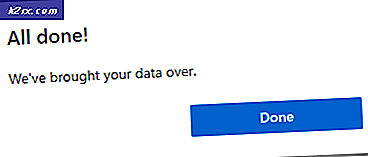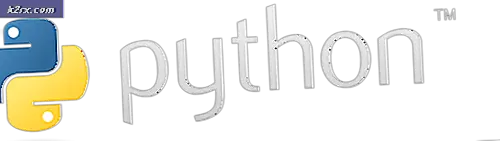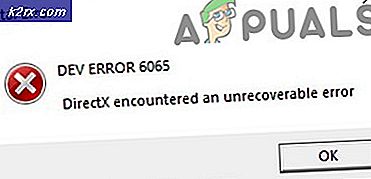วิธีการแก้ไขข้อผิดพลาด 0x80070002 Update บน Windows 10 สำหรับมือถือ
ถ้าคุณเคยพยายามติดตั้ง Windows 10 รุ่นล่าสุดบนโทรศัพท์มือถือของคุณคุณอาจมีข้อผิดพลาด 0x80070002 นอกจากนี้ยังอาจเป็นไปได้ว่าคุณกำลังพยายามอัปเกรดก่อนที่ข้อผิดพลาดจะเกิดขึ้น ข้อผิดพลาดได้รับรายงานมากที่สุดในอุปกรณ์ Nokia Lumia สำหรับเรื่องนี้ทาง บริษัท ได้รับความนิยมในการเผยแพร่ข้อมูลที่ไม่เสถียร
สำหรับการอัปเดตคุณจะสังเกตได้ว่าการดาวน์โหลดการอัปเดตและการเตรียมพร้อมในการติดตั้งอัปเดตนั้นใช้ได้ผลดีทั้งหมด แต่เมื่อเริ่มต้นใหม่เฟิร์มแวร์จะปรากฏขึ้นเป็นเวลาสองวินาทีและโทรศัพท์จะรีสตาร์ทและแจ้งให้ทราบว่ามี ข้อผิดพลาดชั่วคราว 0X80070002
เพื่อให้สามารถแก้ไขปัญหาข้อผิดพลาด 0x80070002 ได้เราจะปฏิบัติตามวิธีการด้านล่าง
วิธีที่ 1: การกู้คืนของ Windows
การดำเนินการ กู้คืนข้อมูลของ Windows จะแก้ไขข้อผิดพลาด 0x80070002
หากคุณใช้ โทรศัพท์ที่มีตราสินค้า ของ Nokia ให้ใช้ Nokia Software Recovery Tool ตามที่อธิบายไว้ในวิธีที่ 2 หากคุณไม่ทราบว่าระบบปฏิบัติการ Windows Phone Operating System (OS) รุ่นใดที่ติดตั้งอยู่ในโทรศัพท์ของคุณให้ไปที่ Settings -> about
หากต้องการดาวน์โหลดและติดตั้ง Windows Device Recovery Tool ในคอมพิวเตอร์ของคุณให้ไปที่หน้าดาวน์โหลดอย่างเป็นทางการในเว็บไซต์อย่างเป็นทางการของ Microsoft หรือเพียงค้นหาเครื่องมือค้นหาที่คุณชื่นชอบ ก่อนที่คุณจะเริ่มต้นตรวจสอบให้แน่ใจว่าแบตเตอรี่โทรศัพท์ของคุณได้ชาร์จเต็มแล้ว เมื่อการติดตั้งเสร็จสิ้นให้เริ่มใช้งานและหน้าจอหลักจะปรากฏขึ้น
PRO TIP: หากปัญหาเกิดขึ้นกับคอมพิวเตอร์หรือแล็ปท็อป / โน้ตบุ๊คคุณควรลองใช้ซอฟต์แวร์ Reimage Plus ซึ่งสามารถสแกนที่เก็บข้อมูลและแทนที่ไฟล์ที่เสียหายได้ วิธีนี้ใช้ได้ผลในกรณีส่วนใหญ่เนื่องจากปัญหาเกิดจากความเสียหายของระบบ คุณสามารถดาวน์โหลด Reimage Plus โดยคลิกที่นี่หากโทรศัพท์ของคุณไม่ได้รับการตรวจพบโดยอัตโนมัติให้ปลดการเชื่อมต่อโทรศัพท์ทั้งหมดออกจากคอมพิวเตอร์และแตะที่ โทรศัพท์ของฉันไม่ได้รับการตรวจ พบที่ด้านล่างของหน้าจอหลักเมื่อได้รับพร้อมท์และเลือกแบรนด์โทรศัพท์
ตรวจสอบให้แน่ใจว่าคุณกำลังใช้ USB ที่ใช้งานร่วมกันได้เพื่อเชื่อมต่อโทรศัพท์ของคุณเข้ากับคอมพิวเตอร์ของคุณ
ทำตามคำแนะนำบนหน้าจอทันทีที่คอมพิวเตอร์ตรวจพบโทรศัพท์ที่เชื่อมต่อ หากโทรศัพท์ไม่สามารถเชื่อมต่อได้ภายในนาทีแรกคุณสามารถรีสตาร์ทโทรศัพท์ของคุณได้ เมื่อตรวจพบโทรศัพท์โดยใช้ USB ที่ต่ออยู่กับคอมพิวเตอร์ให้กดปุ่ม Power และ Volume down ค้างไว้พร้อมกัน คุณจะปล่อยปุ่มเมื่อโทรศัพท์สั่น แตะที่ ซอฟต์แวร์ติดตั้ง เพื่อเริ่มการติดตั้งบนโทรศัพท์ของคุณ ทำตามคำแนะนำเพื่อทำกระบวนการ ปัญหาควรได้รับการแก้ไขตามเวลาที่กระบวนการเสร็จสิ้น
วิธีที่ 2: Nokia Software Recovery Tool (สำหรับโทรศัพท์โนเกียอื่น ๆ )
Nokia Software Recovery Tool สามารถใช้เพื่อติดตั้งซอฟต์แวร์ใหม่ได้ในโทรศัพท์แพลตฟอร์ม Series 30 + / Series 40 / Asha / Nokia Belle และ Nokia X
ดาวน์โหลดและติดตั้ง Nokia Software Recovery Tool ลงในเครื่องคอมพิวเตอร์ของคุณ ขอแนะนำให้ตรวจสอบให้แน่ใจว่าแบตเตอรี่โทรศัพท์ของคุณได้รับการชาร์จจนเต็ม
เริ่มต้น Nokia Software Recovery Tool และเชื่อมต่อโทรศัพท์ของคุณเข้ากับคอมพิวเตอร์ด้วยสาย USB ที่ใช้งานร่วมกันได้ หากได้รับพร้อมท์ให้เลือก โหมด USB ที่ ถูกต้องบนโทรศัพท์ของคุณ: Nokia Suite หรือ Modem ทำตามคำแนะนำที่แสดงในเครื่องมือเพื่อดำเนินขั้นตอนการกู้คืนให้สมบูรณ์
ควรแก้ไขปัญหาเกี่ยวกับข้อผิดพลาด 0x80070002
PRO TIP: หากปัญหาเกิดขึ้นกับคอมพิวเตอร์หรือแล็ปท็อป / โน้ตบุ๊คคุณควรลองใช้ซอฟต์แวร์ Reimage Plus ซึ่งสามารถสแกนที่เก็บข้อมูลและแทนที่ไฟล์ที่เสียหายได้ วิธีนี้ใช้ได้ผลในกรณีส่วนใหญ่เนื่องจากปัญหาเกิดจากความเสียหายของระบบ คุณสามารถดาวน์โหลด Reimage Plus โดยคลิกที่นี่